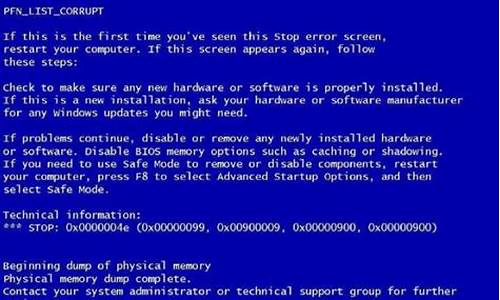1.惠普电脑 电脑没声音了 显示没有音频设备
2.您好!我的惠普台式机,显示器自带音箱的,现在音量小到几乎听不见
3.惠普台式机,没声音。、

您好,感谢您选择惠普产品。
根据您的描述,建议您参考下列信息:
1、您的笔记本开机时有声音,只是进入系统后玩游戏和听音乐时没有声音,在您没有特别需要的随机启动的启动项情况下,建议您禁用启动项和服务试试。方法:
请您点击开始菜单,在“运行”中输msconfig, 打开系统配置,在“启动项”里全部禁用,再把“服务”里,隐藏所有microsoft服务,然后全部禁用试试。在进行这个操作后,您再重启电脑测试是否机器有声音,以避免是某些软件或设置禁用了音频设备造成的。
2、请您确认服务中音频服务是否开启,方法如下:
请您点击开始--运行--输入MSCONFIG,打开“系统配置”界面,“服务”页面中有二项关于“WINDOWS AUDIO”的项目前面是否已经勾选,若没有,请您将它们勾选上后“应用”--“确定”,然后重启电脑。
3、如果您进行上面操作后机器仍没有声音,您也可以连接外接耳机来进行下面两个测试操作:
(1)如果声音可以从耳机输出,但不能从扬声器输出,请您在右下角小喇叭图标右键选择“播放设备”查看,里面有扬声器和headphone(也就是耳麦)两个设备,查看是否扬声器设置为禁用了,若是,您将它启用试试。您点击“通信”选项,把“当WINDOWS检测到通信活动时”设置为“不执行任何操作”,然后确定试试。
(2)如果声音可以从扬声器输出,但不能从耳机输出,请您在右下角小喇叭图标右键选择“播放设备”,禁用扬声器,并将headphone设置为默认播放设备之后,看是否耳机就可以正常播放声音了。如果不好用,请您右键右下角小喇叭设备---播放设备,请您查看是否有 “通讯设备”选项。如果有,请您鼠标右键点击它,选择禁用试试。
4、如果问题依旧,这个情况有可能是声卡驱动有问题造成的,建议您首先卸载之前安装好的声卡驱动,然后再重装声卡驱动试试。惠普官方网站上发布了dv6-6029tx这款笔记本在WIN7系统下的驱动程序,如果您安装的是这个系统,您可以安装下面声卡驱动。如果您安装的是其它系统,欢迎您提供具体系统版本,然后我们帮您查询相关驱动。
(1)卸载驱动方法:请您点击开始菜单--控制面板--程序和功能(添加和删除程序),找到IDT音频设备进行卸载。
(2)WIN7系统下声卡驱动下载地址:
ftp://ftp.hp/pub/softpaq/sp55001-55500/sp55094.exe
希望以上回复能够对您有所帮助。
如果以上信息没有解决您的问题,您可以登陆hp网络在线聊天室 .hp.cn/chat,向在线工程师咨询,帮助您进一步解决问题。
惠普电脑 电脑没声音了 显示没有音频设备
电脑有声卡但没有声音,请按下面的方法操作:
1、检查主机与音箱的连线有没有松动或断线,音箱电源有没有打开,音箱的音量大小旋钮有没有关到最小。
2、对于独立声卡,检查声卡与主板插槽接触是否良好,可重新拔插一次声卡。
对于主板集成的声卡,检查在BIOS中是否禁用了。解决方法:启动电脑时进入BIOS设置(一般按住Del键),展开“Integrated Peripherals(集成设备设置)”,在出现的窗口中找到声卡项(一般名称为AC Audio),将其设置为"Auto"或“Enabled",找到On Board AC Control,将其设置为“Enabled",然后存储退出,进入系统后在安装声卡的驱动程序。
3、打开“设备管理器”检查声卡安装驱动程序有没有问题。解决方法:在桌面上右击"我的电脑"→选择"属性"→弹出"系统属性"窗口→选择“硬件”页面→按“设备管理器(D)”按钮→弹出“设备管理器”窗口→检查"声音、和游戏控制器"或“多媒体音频控制器”前有没有“!”或“?”,如有说明声卡驱动程序损坏,请找到声卡的驱动盘重新安装驱动程序(如果声卡是主板集成的,那么驱动程序在主板的驱动光盘中)即可。
声卡驱动程序正确安装后如果还是没有声音,检查下面两个方面:
1、在“设备管理器”里面禁用了声卡。解决方法:进入“设备管理器”,展开"声音、和游戏控制器"分支,找到声卡项(如果被禁用了,其前面的小喇叭上有一个“X”)并选中,然后按工具栏的“启用”按钮即可。
2、在声音属性里关闭了音量。解决方法:进入“控制面板”,双击“声音和音频设备”项,弹出“声音和音频设备属性”窗口,选择“音量”页面,把音量调节滑块调到合适的位置,并在“将音量调节图标放入任务栏(I)”前打上钩,确定并退出即可。
您好!我的惠普台式机,显示器自带音箱的,现在音量小到几乎听不见
没有音频设备原因:
一.声卡没有固定牢固,或者声卡已经损坏
二.由问题引起的, ,某些安全杀毒软件在查杀的时候会把被木马感染的系统文件当做查杀,而不给与修复造成的,例如dsound文件。
三. 声卡驱动有关的程序被破坏或驱动程序安装失败。
四.音频设备服务被禁用。
没有音频设备解决办法:
一.检测一下声卡是否插好或者损坏,如果您不会操作,建议您拿到专业维修站去。
二.检查电脑是否中木马,建议使用金山卫士进行木马查杀。
1、进入主界面进入查杀木马
2、然后点击快速扫描即可
三.如果声卡本身没有问题,看看设备管理器中有没有音频设备,以及声卡的驱动是否安装成功。
您可以试用金山网络最新产品金山装机精灵。
1.安装金山装机精灵后,点击 “装驱动” 右侧的立即开始
2.打开“装驱动”界面,装机精灵为您自动检测未安装的声卡驱动程序,点击“安装”;同时会检测已损坏的硬件驱动设备,点击“修复”,以确声音图标恢复过来;
四.可能是系统服务停止导致“没有音频设备”。
1. 点击桌面右下角开始,找到“运行”
2. 输入services.msc并回车,打开服务
3. 找到windows Audio服务,右键点击,查看属性
4. 将启动类型设置为“自动”,点击服务状态下面的“启动”按钮。
惠普台式机,没声音。、
1、如果你的机器是win7的操作系统,你可以右键点击通知区域小喇叭图标,点击声音,在通信选项下,把“当WINDOWS检测到通信活动时”这个设置改为“不执行任何操作”看看是否能够解决这个问题。
2、建议你可以升级机器的杀毒软件进行全盘杀毒并重新安装下机器的快捷键和声卡驱动看看是否能够解决您遇到的问题。
3、如果进行以上操作还有这个问题建议您可以尝试保存重要的文件后重新安装操作系统看看是否能够解决这个问题。
您好!感谢您选择惠普产品。
根据您的描述,建议您参考下列信息:
一、如果您前置面板的连线没有连接在主板上那么您在前置面板中插入音箱或耳机是没有声音的;建议您可以将音箱或耳机连线连接到后置差控制看看是否能够解决您遇到的问题。
二、机器插入后置音频输出口机器也是没有声音,那么应该是您机器的声卡驱动出现问题导致的了,建议您在计算机(或者我的电脑)图标上,右键选择管理,进入设备管理器右键卸载声卡设备(请勾选删除此设备的驱动程序软件),然后重新到惠普下载安装您机器最新版本的声卡卡驱动看看是否能够解决您遇到的问题,驱动下载的方法如下:
查找hp产品官方驱动或者软件的方法:
1.登录hp官方网站:.hp.cn;
2.进入“支持与驱动程序”,点击“驱动程序和软件下载”;
3.输入笔记本型号,点击“搜索”;
4.选择笔记本安装的操作系统,点击“下一步”。
5.下载对应驱动或者软件即可。
注:关于如何从惠普官方网站下载相应产品的驱动程序,建议您也可以参考下下面的官方文档:
://h20566.2.hp/portal/site/hpsc/public/kb/docDisplay/?docId=emr_na-c02903029
三、如果您按上述方法重新安装机器的声卡驱动后问题依旧,那么您所述的问题很可能是系统方面的问题导致的了,建议您可以尝试保存重要的文件后重新安装操作系统看看是否能够解决您遇到的问题。
希望以上回复能够对您有所帮助。
如果以上信息没有解决您的问题,您可以登陆hp网络在线聊天室.hp.cn/chat向在线工程师咨询,帮助您进一步解决问题。
更多产品信息资讯尽在 .hp.cn/800